- 2020-7-21
- Amazon アマゾン
- Amazon, アカウント作成, アマゾン, アマゾン出店

前回の「アカウント開設編」に続き、今回は実作業流れ編です。アマゾン出品用アカウントの作成後、実際に出品にあたって必要な各種設定を行う手順の流れを解説します。
→ 「アマゾンへ出店してみた」アカウント開設編 2020年6月編
こちらがこの記事の「前編」になります。
ページコンテンツ
Amazon 設定の進め方
設定を行う際は、事前にこの記事やセラーセントラルのヘルプ等を参照してどのような設定項目があるかを確認し、入力内容を準備しておくことをおすすめします。予め必要項目を整理しておくことで、スムーズに設定を進めることができます。
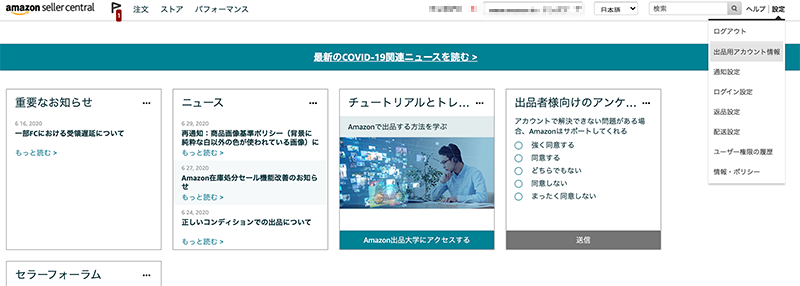
セラーセントラルにログインし、画面右上の「設定」−「出品用アカウント情報」をクリックします。
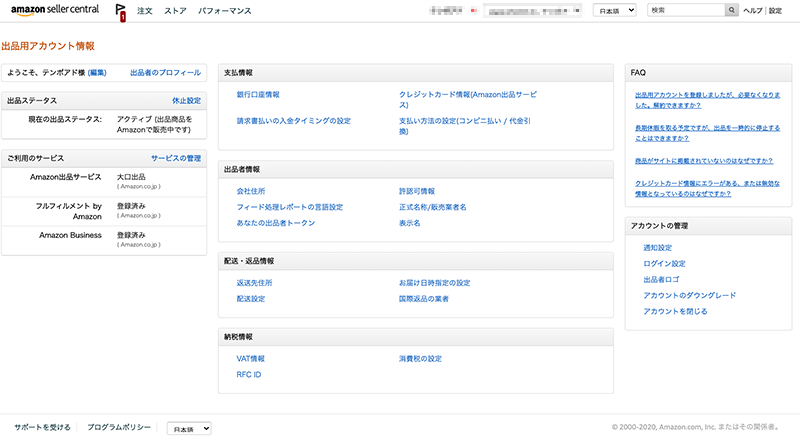
出品用アカウント情報のページが開きました。このページから、アカウントに関する設定を行っていきます。
Amazon 出品者情報
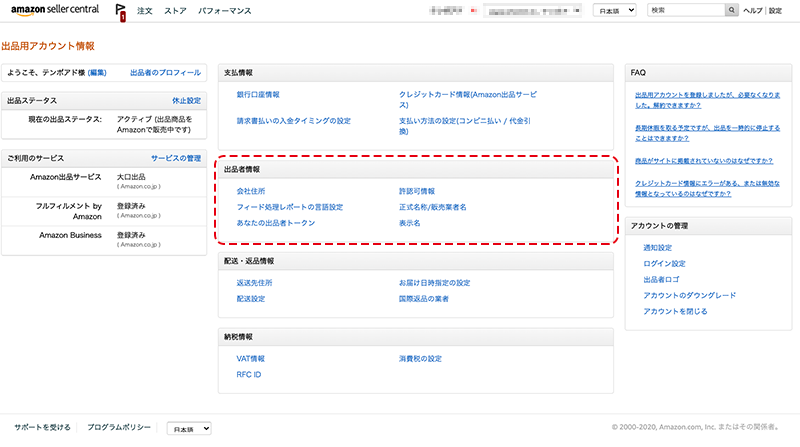
出品者情報は、住所や名称などショップの基本的な情報の入力です。出品用アカウント情報のページ「出品者情報」欄から各項目を入力します。
会社住所
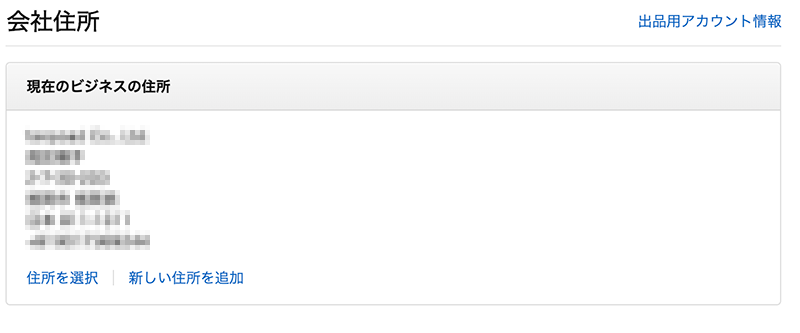
「会社住所」をクリックすると、現在設定されているビジネスの住所が表示されています。「新しい住所を追加」をクリックします。

新しい住所の入力ページが開きました。必要事項を入力し、「送信」をクリックします。
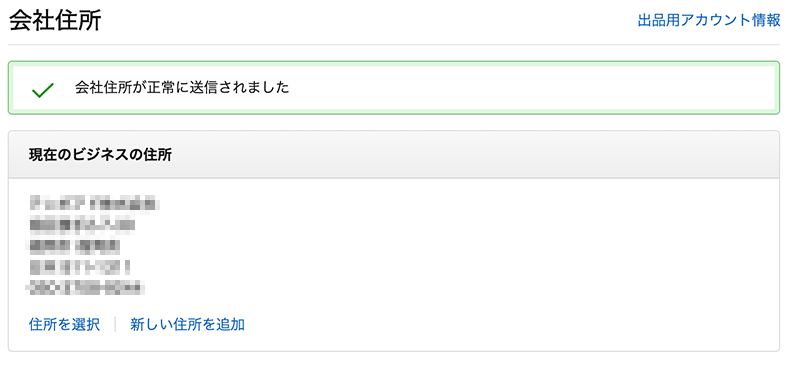
「会社住所が正常に送信されました」と表示されました。基本的には、他の項目も同じような流れで設定していきます。
正式名称/販売業者名
出品用アカウント情報のページに戻り、「正式名称/販売業者名」をクリックします。
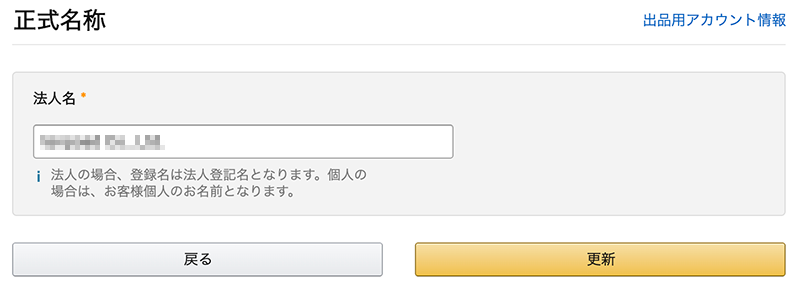
法人の場合は法人登記名を正確に入力します。個人の場合は個人の氏名を入力します。
入力したら「更新」をクリックし、「登録名が正常に更新されました。」と表示されたらOKです。
許認可情報
続けて「許認可情報」です。医薬品や医療機器・酒類・古物に関する許認可番号がある場合、こちらで入力します。
医薬品販売業許可証番号・高度管理医療機器販売業許可証番号・管理医療機器販売業届出番号・通信販売酒類小売業許可証番号・酒類小売業許可証番号・古物商許可証番号から該当するものを選び、「追加」をクリックして入力します。
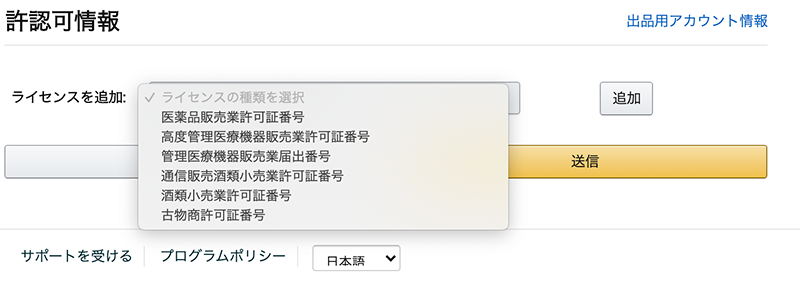
表示名
「表示名」の設定です。こちらは先ほど入力した「正式名称/販売業者名」とは異なり、実際にアマゾンに出品した際ページ上に表示される名前です。
出品者情報の「表示名」をクリックして出品者の情報ページに進み、「ストアの詳細」の「編集」をクリックします。
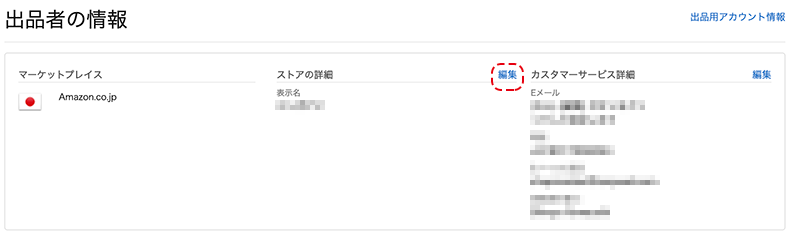
店舗名の編集欄が表示されるので、入力し「送信」をクリックします。
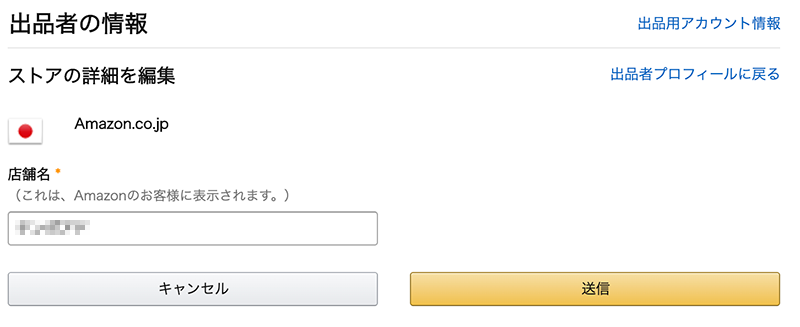
Amazon 配送・返品情報
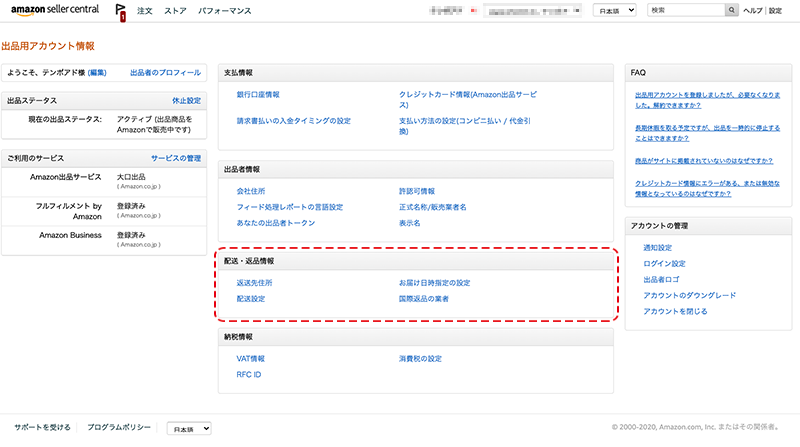
商品の配送や返品に関する設定です。
返品リクエストの設定
「配送・返品情報」欄から「返送先住所」をクリックすると、「返品リクエストの設定」ページに進みます。
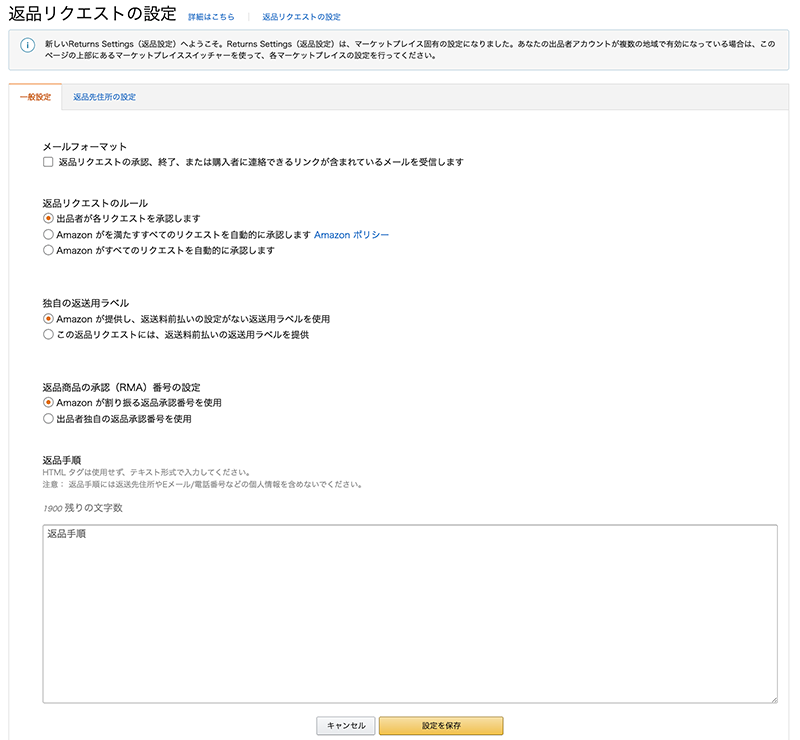
「一般設定」タブと「返品先住所の設定」タブがあります。
返品先住所が未設定だと「一般設定」を入力し保存する際にエラーになるので、先に「返品先住所」が設定されているか確認しましょう。
返品先住所の設定
「返品先住所の設定」タブを開くと、現在設定されている返品先住所が表示されます。この例では未設定なので、「住所を設定します。」をクリックして入力画面に進みます。
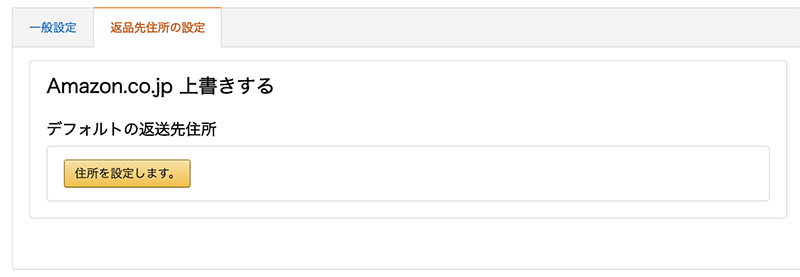
画面に従って入力します。「住所名」には、管理しやすい名前(例えば「返品先住所」)などを設定します。
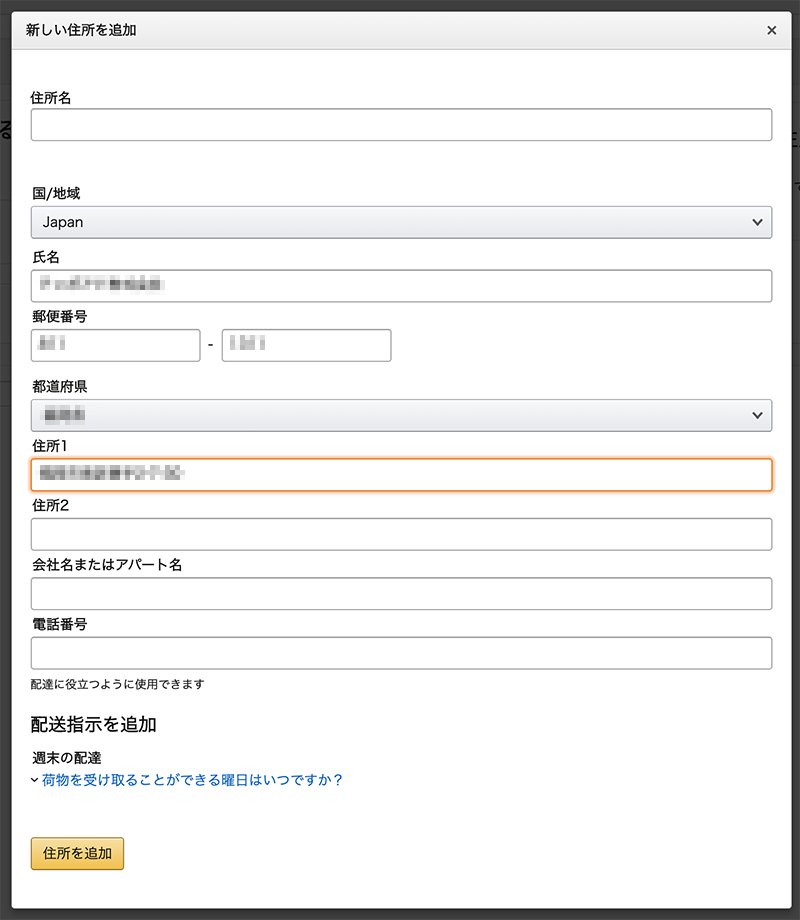
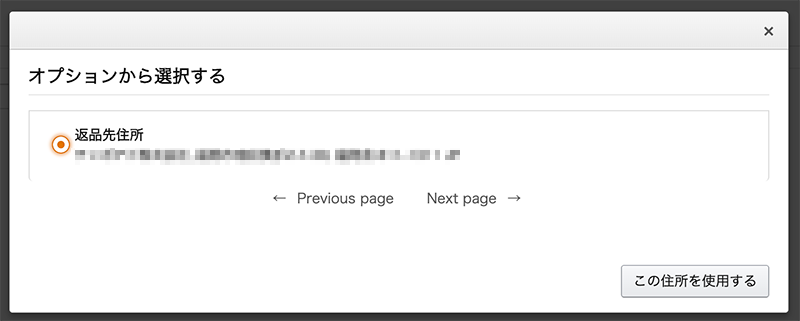
一般設定
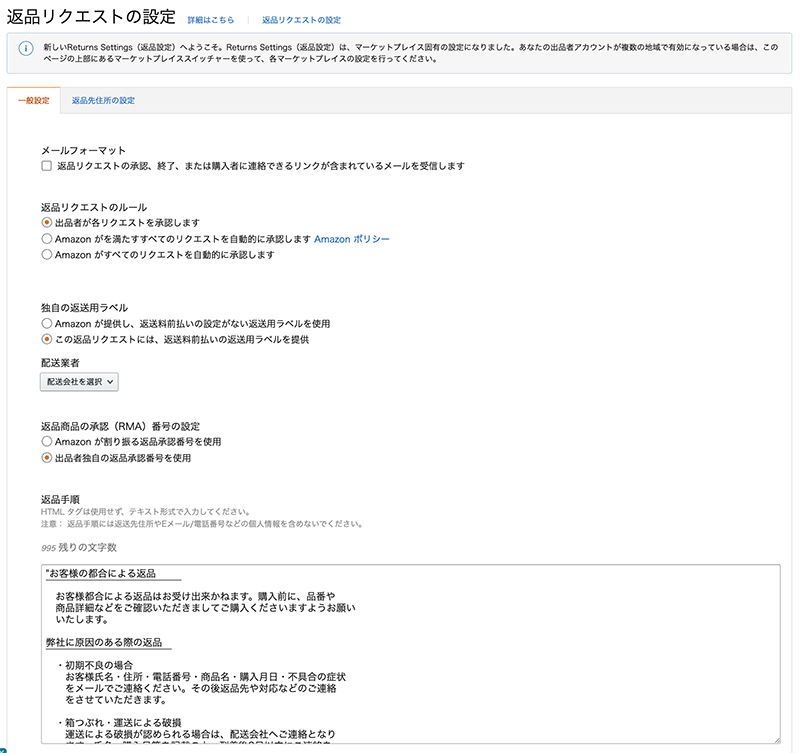
「一般設定」タブでは、返品リクエストの承認ルールや返品手順の説明テキスト等を設定します。
返品手順は、返品の受付可否や手続方法等を1,900字以内で記載します。HTMLは不可、返送先住所やEメール・電話番号等の記載もNGとなっているので注意してください。
内容を入力し、「設定を保存」をクリックします。
下記は返品手順の文面の一例です。ぜひ参考にしてください。
お客様の都合による返品
 ̄ ̄ ̄ ̄ ̄ ̄ ̄ ̄ ̄ ̄ ̄ ̄ ̄ ̄
お客様都合による返品はお受け出来かねます。購入前に、品番や
商品詳細などをご確認いただきましてご購入くださいますようお願い
いたします。
弊社に原因のある際の返品
 ̄ ̄ ̄ ̄ ̄ ̄ ̄ ̄ ̄ ̄ ̄ ̄ ̄
・初期不良の場合
お客様氏名・住所・電話番号・商品名・購入月日・不具合の症状
をメールでご連絡ください。その後返品先や対応などのご連絡
をさせていただきます。
・箱つぶれ・運送による破損
運送による破損が認められる場合は、配送会社へご連絡となり
ます、氏名・購入日等を記載の上、到着後3日以内にご連絡を
お願いいたします。
上記以外の場合は、返品対象となりませんので、予めご了承ください。
初期不良・箱つぶれ(運送等による破損)、当方に原因のある際には
当方費用負担で返金または交換をいたします。商品の到着後、
3日間以内に弊社までご連絡のうえ、商品をご返送(着払い)
くださいますようお願いいたします。
但し弊社に確認を頂くことなく、着払い送付された場合は、お受け取り
出来かねますので、予めご了承ください。
商品の返品および交換は承っておりません。
 ̄ ̄ ̄ ̄ ̄ ̄ ̄ ̄ ̄ ̄ ̄ ̄ ̄ ̄ ̄ ̄ ̄ ̄ ̄ ̄ ̄
商品の欠陥や不良など当社原因による場合には、
返品・交換 を受け付けさせていただきます。
商品到着後、3日間以内にお電話ください。
また弊社、仕入先により再入荷・仕入ができない商品の場合は、
お支払金額をご返金とさせていただきます。
万が一お客様の購入された商品に、数量の不足
または瑕疵があった場合は、
商品到着後、3日間以内に弊社にご連絡いただき、弊社の費用負担
によって交換、または補修を行います。
なお、交換または修補が不可能な場合には、
お客様にお支払いいただいた当該商品金額を
返金いたします。
★前項に規定するほか、商品受領後の返品は一切お受けいたしません。
★上記対応以外になりますと、メーカー保証に準じますので
お願い致します。
お届け日時指定の設定
出品用アカウント情報トップの「配送・返品情報」欄から「お届け日時指定の設定」をクリックします。
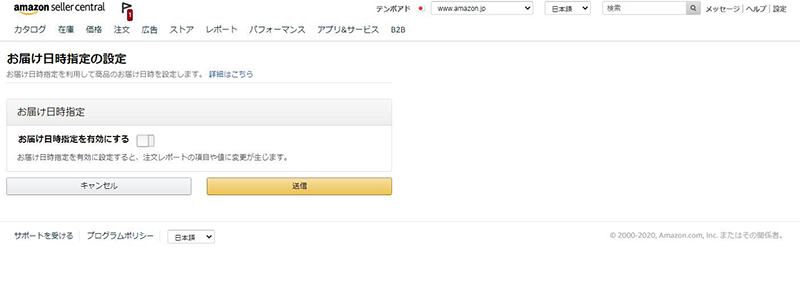
お届け日時指定を有効にする場合、ボタンを押してオレンジ色の状態にし、「送信」をクリックします。この箇所が白色の(オレンジ色になっていない)場合はお届け日時指定は無効です。
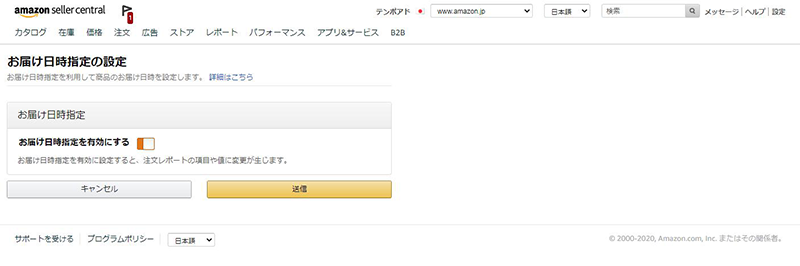
配送設定
「配送・返品情報」欄から「配送設定」をクリックすると、配送設定のページが開きます。「一般設定」と「配送パターン」の2つのタブがあります。
一般設定
出荷元情報や営業日・締め時間等の設定ページです。
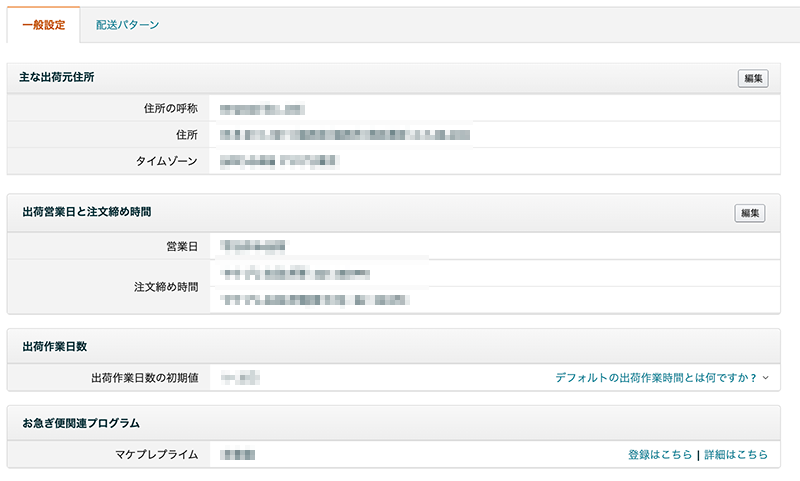
表示されている内容を確認し、必要に応じて「編集」ボタンをクリックして内容を編集します。
配送パターン
都道府県ごとに配送料の金額と日数を設定します。
ここでは、「移行された配送パターン」を編集します。右上の「配送パターンを編集」をクリックします。
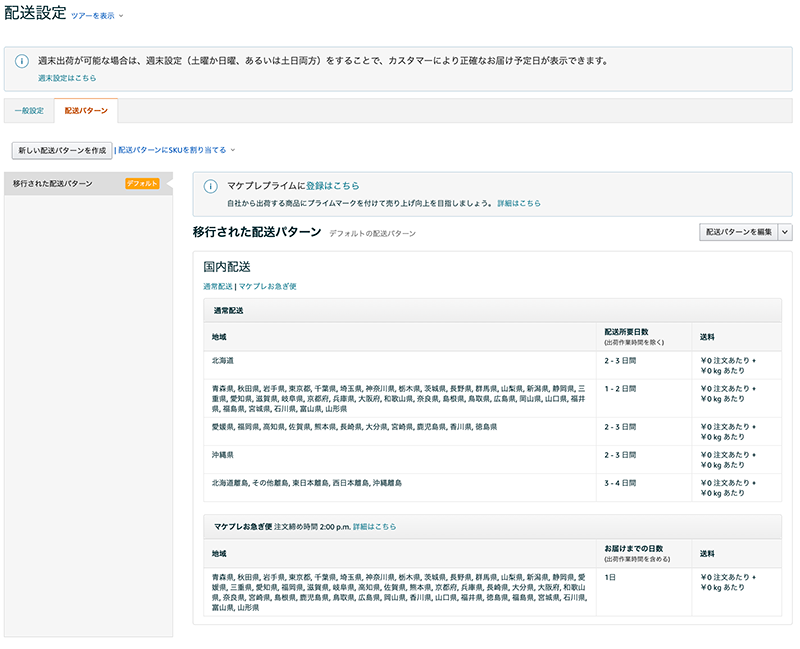
都道府県のグループは、「地域」欄の「編集」から変更できます。配送所要日数と送料は設定した地域グループごとに設定できます。
入力したら、画面下部の「保存」をクリックします。
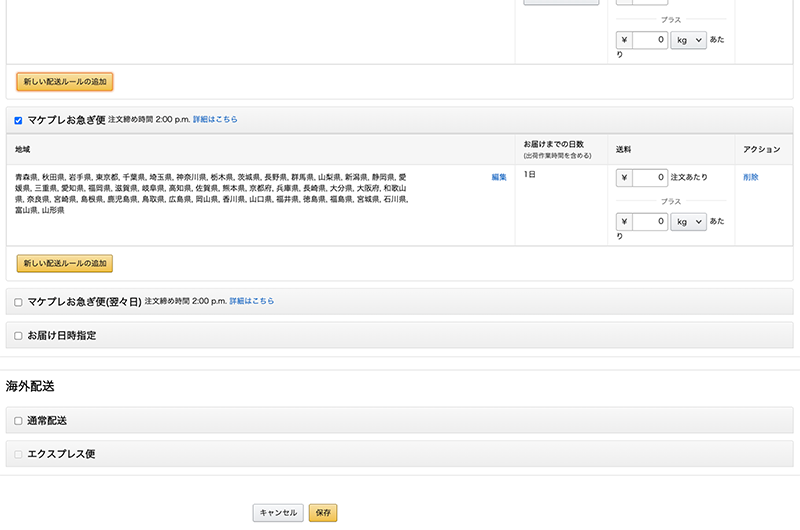
このページでは「マケプレお急ぎ便」の設定を行うこともできます。マケプレお急ぎ便を設定すると、通常より早いお届け予定日を提供できるため顧客満足度のアップを見込むことができます。お急ぎ便を利用するには出荷実績が一定の要件を満たす必要がありますが、もし満たしているようであれば検討の価値はあります。
Amazon 納税情報
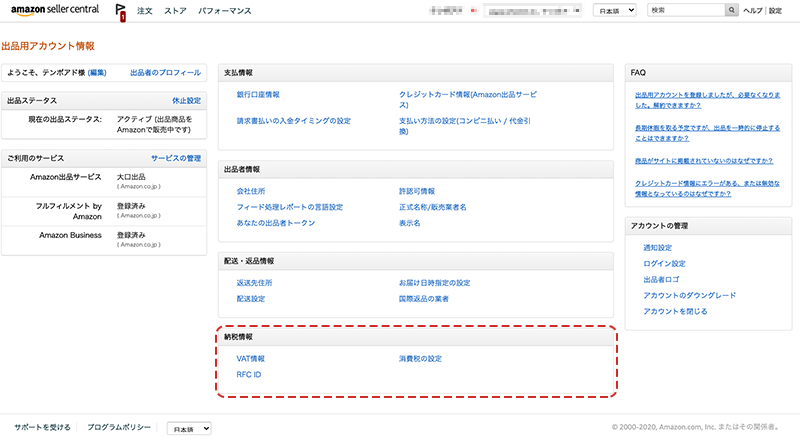
納税情報で主に確認が必要なのは「消費税の設定」です。
消費税の設定
「納税情報」欄から「消費税の設定」をクリックすると、消費税設定のページが開きます。
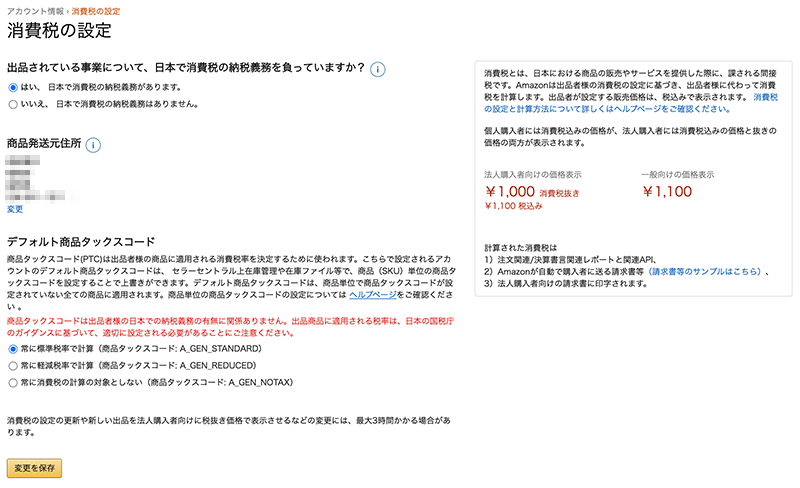
消費税の納税義務の有無、商品発送元住所の確認、デフォルト商品タックスコードの設定が行なえます。
変更する場合は当てはまる箇所を編集し、「変更を保存」をクリックします。
デフォルト商品タックスコードとは、このアカウントで扱う商品の消費税率は標準税率か軽減税率か、あるいは消費税の対象外かという設定です。この設定はあくまでデフォルト設定であり、商品ごとにタックスコードが設定された場合はそちらが優先されます。例えば、ここで「常に標準税率で計算」が選択されていたとしても、軽減税率対象として設定された商品には軽減税率が適用されます。
アマゾンへ出店してみた 実作業流れ まとめ
Amazonへの出店にあたっては、配送や消費税関連など基本的な出品用情報を正確に設定・登録する必要があります。必要項目を確認し、入力内容を準備してから設定作業にとりかかるのがおすすめです。また、返品関連の文言などは1からオリジナルで作成するのは難しいので、ぜひこの記事で紹介した文面を参考にしてみてください。
勿論、商品登録ドットコムでは、Amazon出店・出品のお手伝い、セラーセントラル Amazon 商品登録代行 も実施しておりますので、お気軽にご相談ください。新規アマゾン出品の商品登録代行のみならず、Yahoo!ショッピングや自社サイトからのアマゾンへの商品登録代行もお受けできますので、これらもご相談ください。

今日本で一番注目しているモールといっても過言ではないアマゾン、お店構築無しで、商品登録を行う事で販売がすぐに開始出来る事が人気で特に、中国仕入れやオリジナル商品を・或いは仕入れが強い商品を持っている方は必見です。
→ 「アマゾンへ出店してみた」アカウント開設編 2020年6月編
→初めてアマゾン出店検討する時に事前に知っておくべき事とは?
→ アマゾンマーケットプレイスの商品登録(JANあり新規商品登録編)






























